아이패드는 매년 새로운 기능과 보안 패치를 포함한 업데이트를 제공합니다. 아이패드를 최신 버전으로 업데이트하면 보안 문제를 해결하고 새로운 기능을 사용할 수 있습니다. 이 글에서는 아이패드 업데이트 방법에 대해 안내하겠습니다.

1 부: 아이패드 업데이트 가능한지 확인하기
아이패드를 이후 버전으로 업데이트하려면 먼저 IPSW 사이트를 통해 해당 버전은 업데이트될 수 있는지를 확인하세요. 아직 업데이트될 수 있는 버전이 있다면 Signed IPSWs(서명된 펌웨어)에서 관련 정보를 확인할 수 있습니다.
단계1. IPSW 홈페이지에 들어가고 기기를 iPad로 선택합니다.
단계2. 알고 싶은 iPad 모델을 클릭하고 서명되고 있거나 만료된 모든 펌웨어 버전을 확인할 수 있습니다.
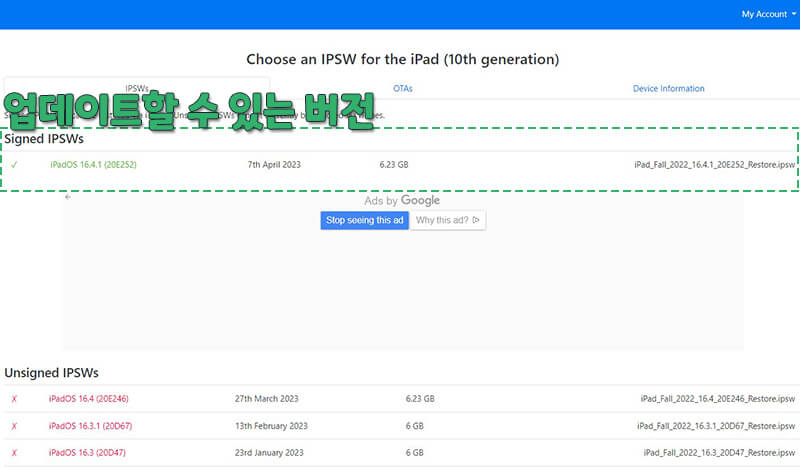
2 부: 아이패드 업데이트 방법 3가지
1. 설정으로 이동하여 아이패드 최신 버전으로 업데이트
먼저 자주 쓰이게 되는 방법을 설명드리겠습니다. 바로 기기 설정에서 업데이트 정보를 확인하는 겁니다. 본격적으로 아이패드 업데이트하기 전에 데이터를 백업하는 걸 더 추천드립니다. 왜냐하면 아이패드 업데이트 과정 속에서 오류가 발생할 수 있기 때문입니다. 또한 업데이트 빠르게 하게 할 수 있기 위해 안정한 와이파이 연결을 확보하세요.
모든 준비가 완료된 후 아이패드 설정 > 일반 > 소프트웨어 업데이트로 이동한 뒤 업데이트할 수 있는 버전이 표시됩니다. 업데이트 내용 아래의 다운로드 및 설치 버튼을 클릭하여 아이패드 업데이트가 진행되기 시작합니다.
아이패드가 재부팅되고 업데이트가 완료되면, 설정에서 일반 > 소프트웨어 업데이트로 이동하여 업데이트가 성공적으로 완료되었는지 확인할 수 있습니다.
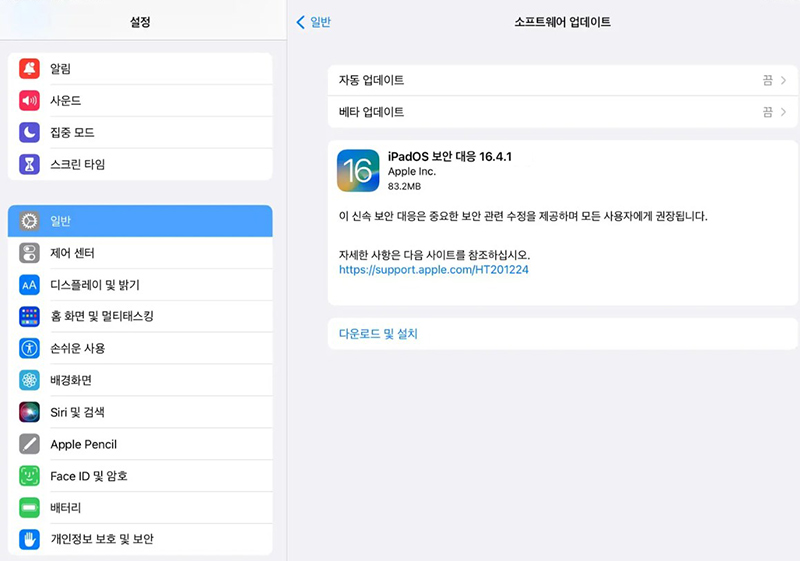
2. iTunes 통해 아이패드 소프트웨어 업데이트
아이패드 소프트웨어를 업데이트하는 또 다른 방법은 iTunes를 이용하는 겁니다. iTunes를 사용하면 아이패드 소프트웨어 업데이트를 더 빠르게 다운로드하고 설치할 수 있습니다. iTunes는 소프트웨어 업데이트 파일을 컴퓨터에 다운로드한 후, 아이패드에 전송하여 설치합니다. Wi-Fi를 통해 직접 다운로드하는 방법보다 더 빠를 수 있습니다.
또한 iTunes를 사용하면, Wi-Fi 환경이 약한 곳에서도 소프트웨어 업데이트를 진행할 수 있습니다. Wi-Fi 환경이 약한 곳에서는, 소프트웨어 업데이트 파일을 다운로드하거나, 업데이트를 진행하는 데 어려움이 있을 수 있습니다. 하지만 iTunes를 사용하면, 컴퓨터에 연결하여 소프트웨어 업데이트를 진행할 수 있으므로, Wi-Fi 환경이 약한 곳에서도 업데이트를 진행할 수 있습니다.
따라서, iTunes를 이용하여 아이패드 소프트웨어를 업데이트하는 것은, 빠르고 효율적인 방법 중 하나입니다. 다만, 컴퓨터에 iTunes가 설치되어 있어야 하므로 불편할 수도 있습니다. 이에 반해 Wi-Fi를 통해 업데이트를 진행하는 방법은, 더욱 간편하고 편리하지만, 다운로드와 설치가 더 오래 걸릴 수 있습니다.
단계1. 먼저 케이블을 사용해 아이패드와 컴퓨터를 연결해 줍니다.
단계2. macOS Catalina 및 이후 버전이 설치된 Mac의 경우 Finder, macOS Mojave 및 이전 버전이 설치된 Mac이나 윈도우에서 iTunes를 설치하여 실행합니다.
단계3. 왼쪽 상단 근처의 기기 버튼을 클릭하고 요약 버튼을 눌러주면 업데이트 확인을 클릭한 뒤 업데이트할 수 있는 버전을 확인하고 아이패드를 업데이트합니다.
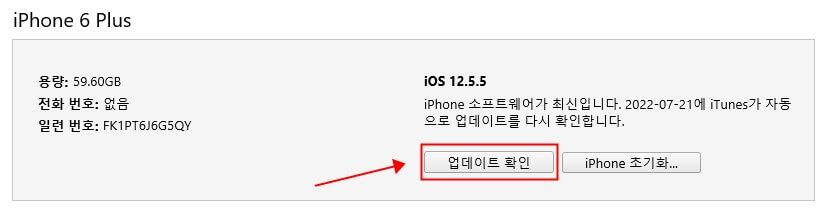
3. 타사 프로그램을 이용해 아이패드 강제 업데이트
혹시 iTunes가 설치될 수 없거나 iTunes로 업데이트하는 과정 중에 무슨 오류가 있는 경우 다른 사용 가능한 대체 프로그램이 필요합니다. 아이마이폰 픽스포(iMyFone Fixppo)는 아이폰, 아이패드 각종 오류를 해결할 수 있는 쉬운 소프트웨어입니다. 또한 기기 데이터를 보존하면서 문제를 해결하므로, 사용자가 소중히 여기는 데이터를 손상시키지 않습니다.
주요 기능
단계1. 픽스포를 실행하여 아이패드를 PC에 연결합니다. iOS 업데이트/다운그레이드를 선택하고 iOS 업데이트를 클릭합니다.
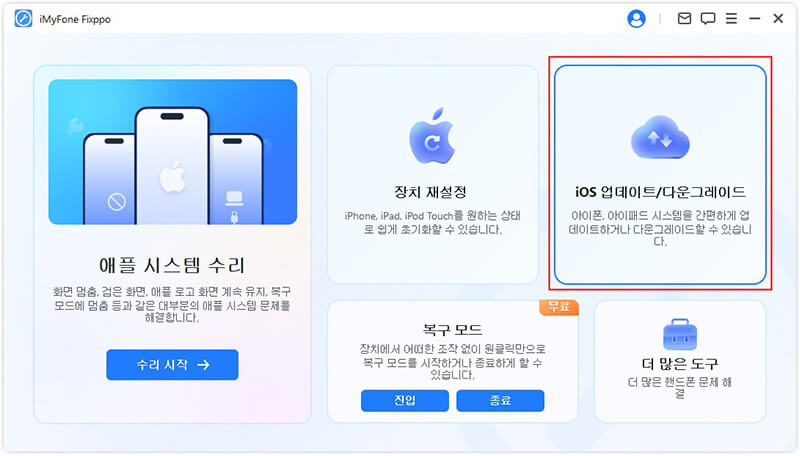
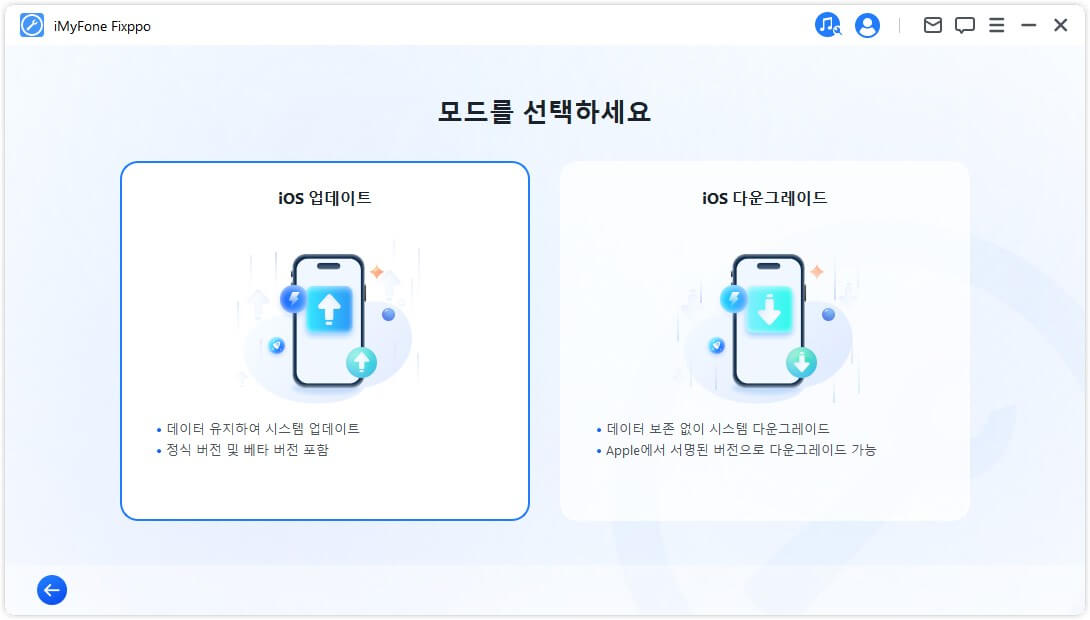
단계2. 업데이트할 펌웨어 버전을 선택하여 다운로드 버튼을 클릭합니다.
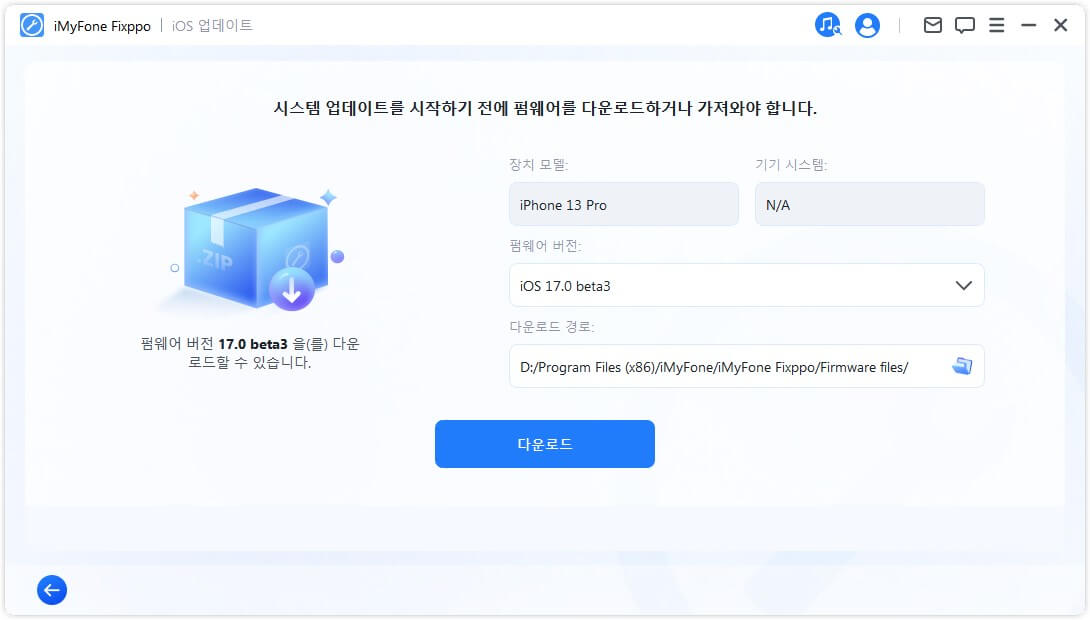
단계3. 펌웨어가 준비 완료되면 아이패드 업데이트가 바로 시작합니다. 잠시만 기다리면 아이패드가 자동 재부팅됩니다.
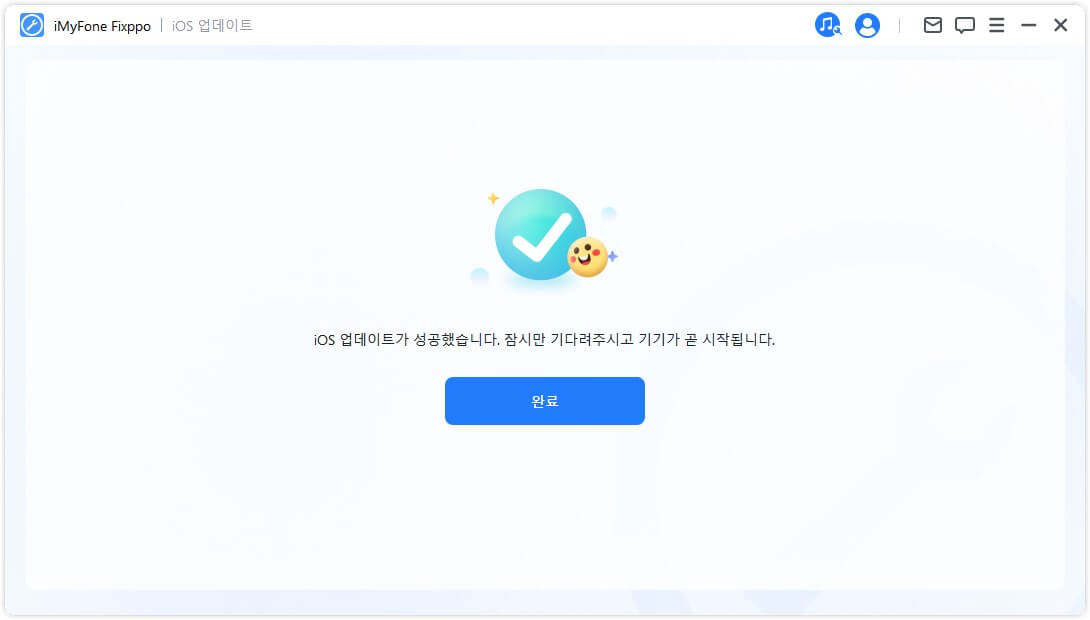
팁
아이마이폰 픽스포는 전문적인 iOS, iPadOS 오류 수정 도구이고 많은 모드 제공됩니다. 심지어 iTunes 오류도 수정할 수 있습니다. iTunes로 아이패드 업데이트 안될 때 체험할 만한 프로그램이라고 생각합니다.결론
아이패드 소프트웨어 업데이트는 새로운 기능을 추가하고, 기존의 버그를 수정하여 사용자 경험을 개선하는 데 큰 역할을 합니다. Wi-Fi나 iTunes를 이용하여 손쉽게 업데이트할 수 있으며, 아이마이폰 픽스포(iMyFone Fixppo)와 같은 iOS 기기 문제 해결 소프트웨어를 이용하여 문제를 해결할 수도 있습니다. 정기적인 소프트웨어 업데이트를 통해 아이패드의 안정성과 기능성을 유지할 수 있습니다.












